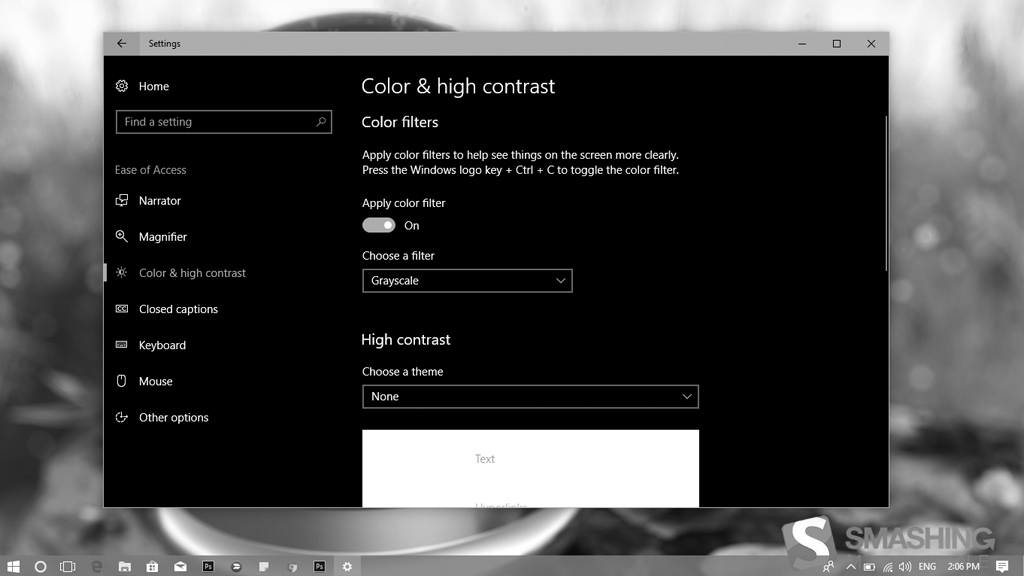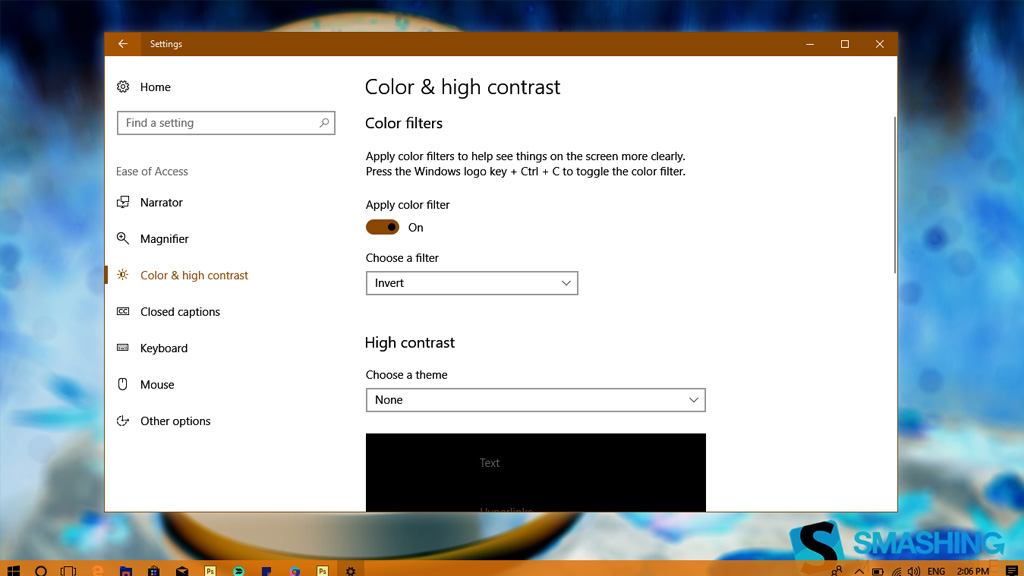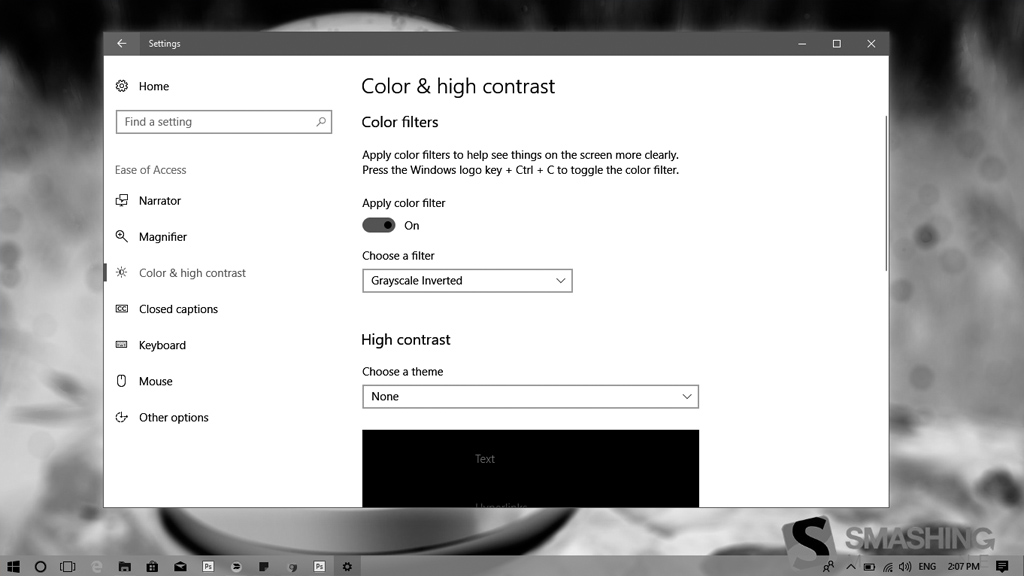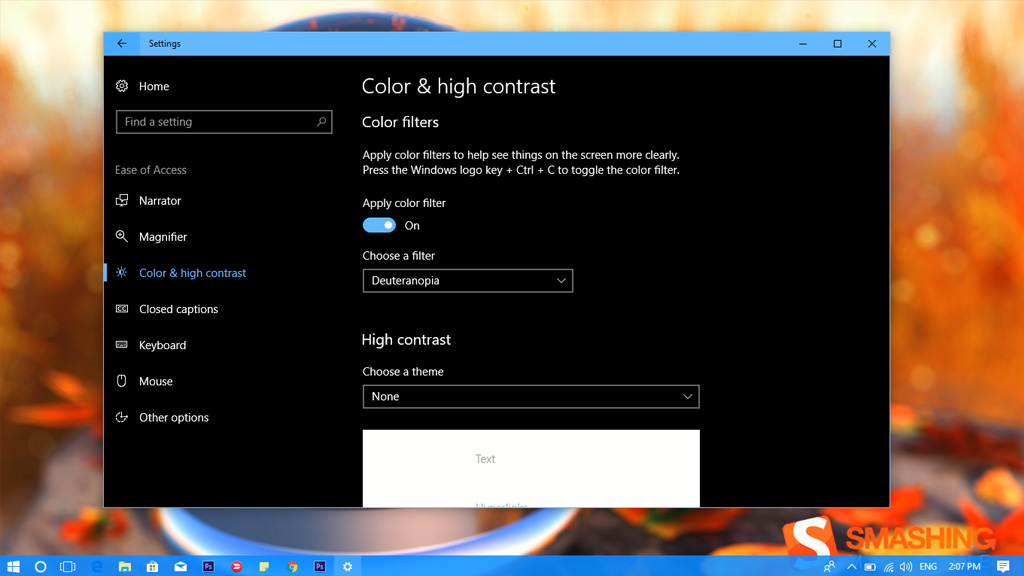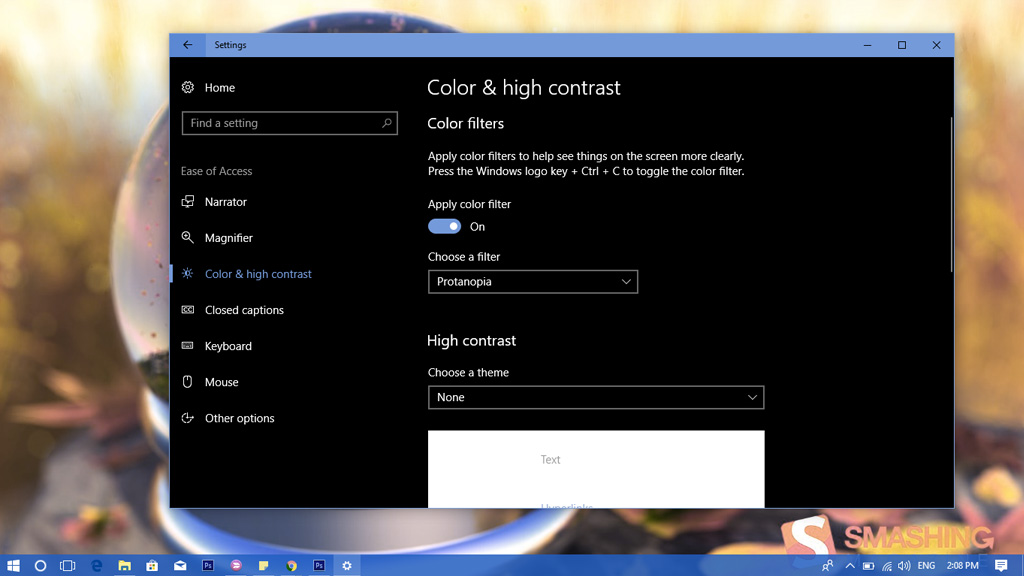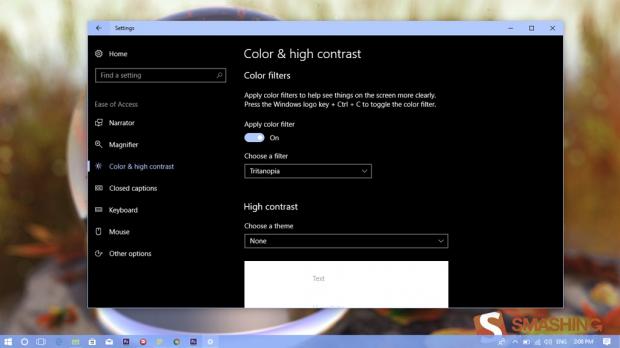Phiên bản Windows 10 Fall Creators Update đã được tích hợp thêm nhiều tính năng mới, trong đó có một số tính năng về màu sắc và giao diện.

Hôm nay, TCN sẽ giới thiệu và hướng dẫn sử dụng tính năng Color Filters (bộ lọc màu) trong Windows 10 giúp nhìn nội dung trên màn hình rõ hơn. Tính năng này đặc biệt hữu dụng với những ai bị mù màu hoặc nhạy cảm với nguồn sáng, hay để phục vụ nhu cầu đặc biệt nào đó.
Cách sử dụng tính năng Color Filters trong Windows 10:
Bước 1: Vào Settings, tiếp tục truy cập Ease of Access.
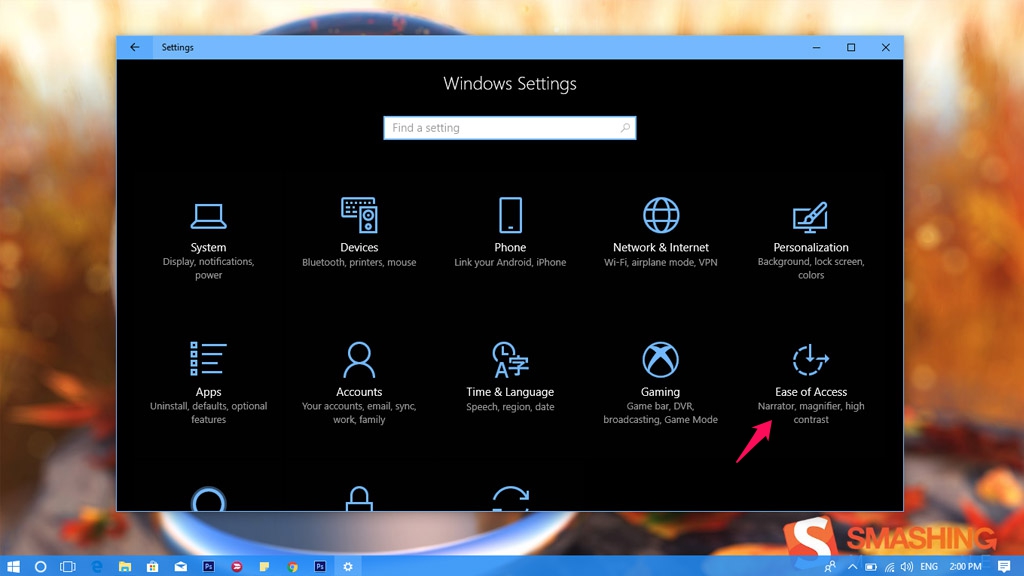
Bước 2: Click tab Color & High Contrast, bật On ở Apply color filter.
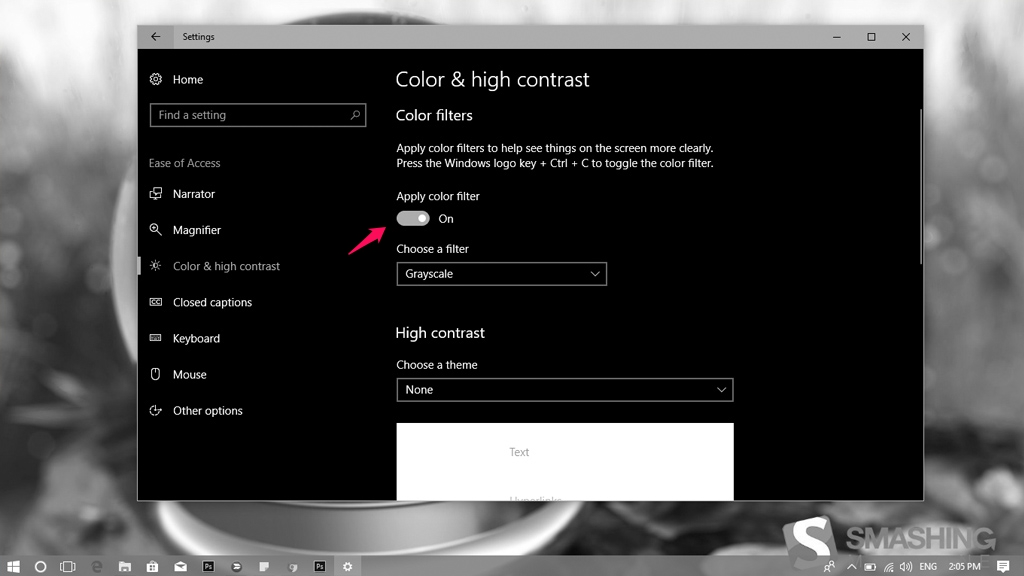
Thay đổi theo các tùy chọn dưới:
Bạn có thể sử dụng phím tắt Windows key + Ctrl + C để bật hoặc tắt bộ lọc màu trên Windows 10 theo yêu cầu mà không phải mở ứng dụng Settings.
Chúc các bạn thành công!
Ngô Viết Hùng – Via Windows Central
Nguồn: http://www.techrum.vn/threads/s-dun...iup-nhin-ni-dung-tren-man-hinh-ro-hon.162285/